En tant qu’Utilisateur, je peux communiquer avec l’ensemble des autres utilisateurs (Directeur, Enseignant, Parents …) directement depuis la Messagerie personnelle dans Ecole Futée. Cette fonctionnalité sécurisée permet d’éviter de partager les adresses mails privées et d’assurer un suivi précis des échanges.
Ecrire un message #
Pour écrire un message, je me rends dans le menu Messagerie du module Communication.
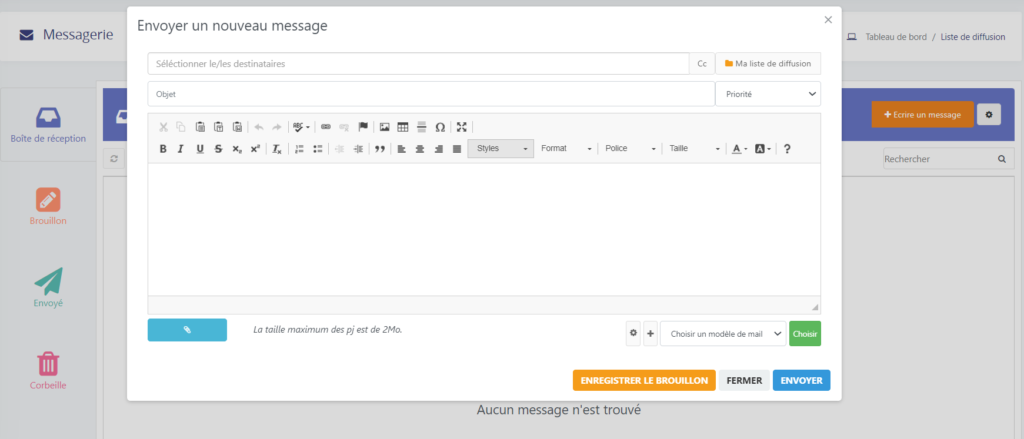
Le fonctionnement de cette messagerie sécurisée est semblable à celui de la messagerie sécurisée d’un site bancaire par exemple. En cliquant sur , je peux envoyer un message en y associant une pièce jointe si besoin à un destinataire.
Je sélectionne le ou les destinataires :
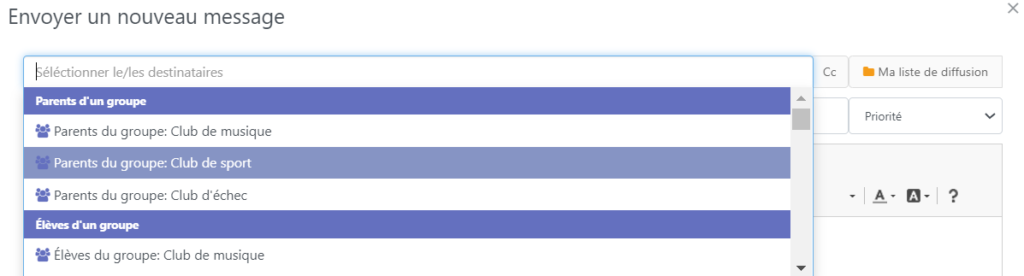

J’indique enfin l’objet de mon message et son contenu, je peux également sélectionner la priorité du message (basse, moyenne, haute) et ajouter des pièces jointes avant de cliquer sur ![]() .
.
Créer une liste de diffusion #
Pour créer une liste de diffusion, je sélectionne le/les destinataires :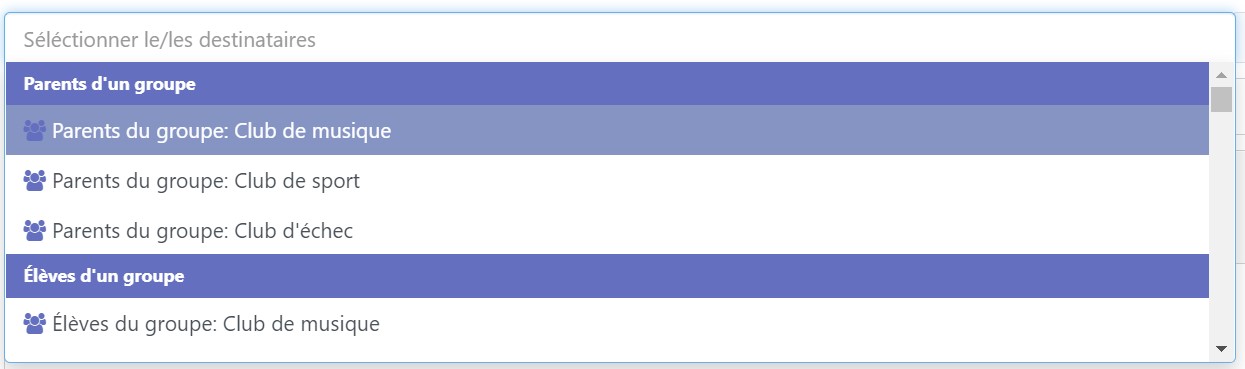
Je clique sur : ![]() puis je donne le nom de ma liste
puis je donne le nom de ma liste 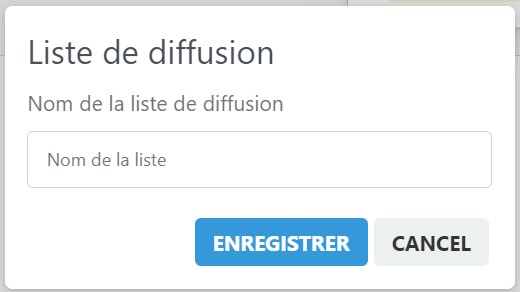 et je clique sur enregistrer.
et je clique sur enregistrer.
Supprimer une liste de diffusion : 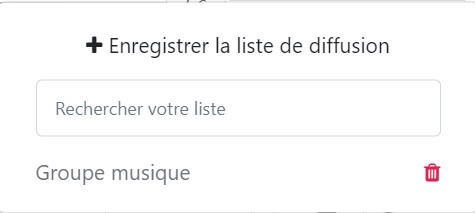 je clique sur
je clique sur ![]()
J’ai également la possibilité de visualiser les enfants qui sont rattachés à mes parents.
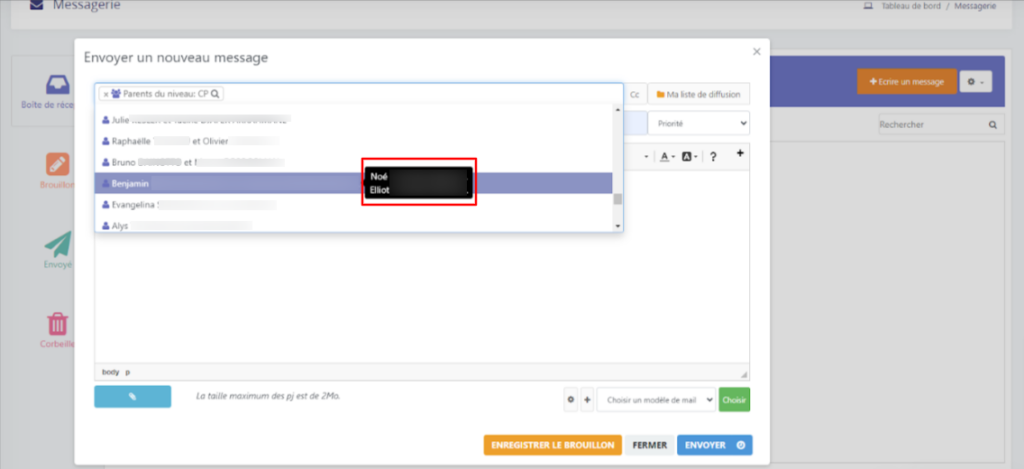
Ajouter un destinataire en Copie cachée (CC) #
Pour cela, je clique sur CC 
Créer et utiliser un modèle de mail #
Je peux utiliser des modèles de mails, afin de ne pas avoir à les ressaisir à chaque envoi.
Créer un modèle #
Pour créer un modèle d’email, je saisis le contenu de mon mail, puis je clique ![]() je choisis un nom pour ce modèle et je l’enregistrer en tant que modèle de mail.
je choisis un nom pour ce modèle et je l’enregistrer en tant que modèle de mail.
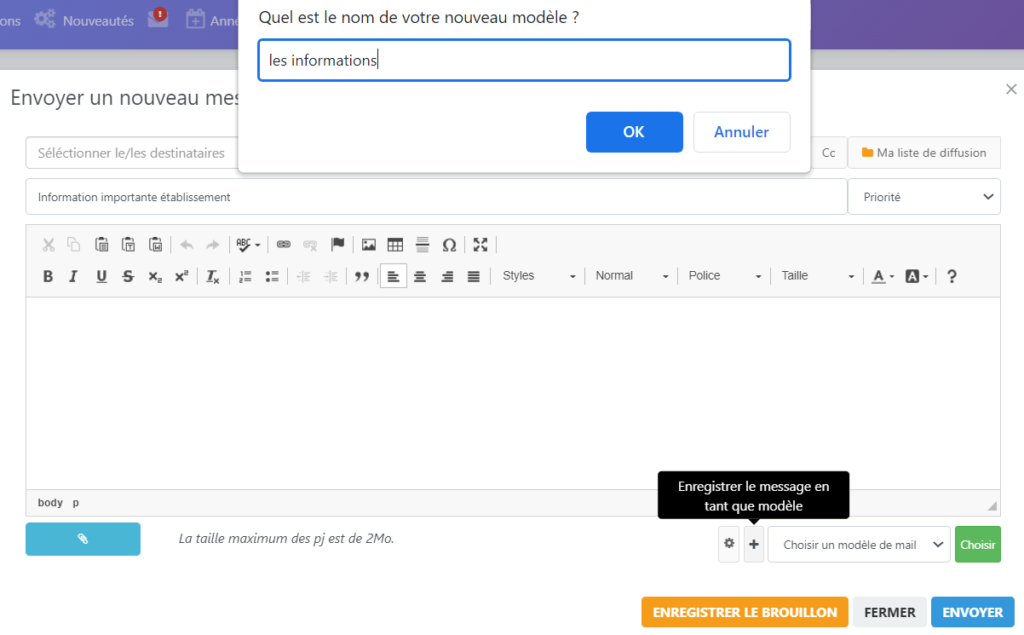
Utiliser un modèle #
Pour utiliser un modèle, je choisis tout simplement un modèle dans le bas de l’écran de rédaction. A la sélection et je clique sur « choisir » ![]() , le message s’affiche automatiquement dans mon nouveau mail !
, le message s’affiche automatiquement dans mon nouveau mail !
Supprimer un modèle d’email #
Pour supprimer un modèle, je clique sur la petite roue située dans la même zone, et j’arrive sur ma bibliothèque de modèles, menu « bibliothèque des mails/sms » du module administration . Je peux modifier et supprimer le modèle.

La gestion des droits #
Depuis la boite de réception, je peux paramétrer les droits de communication, de façon très fine, et rôle par rôle. Je vais ainsi pouvoir déterminer qui peut écrire à qui depuis cette messagerie.
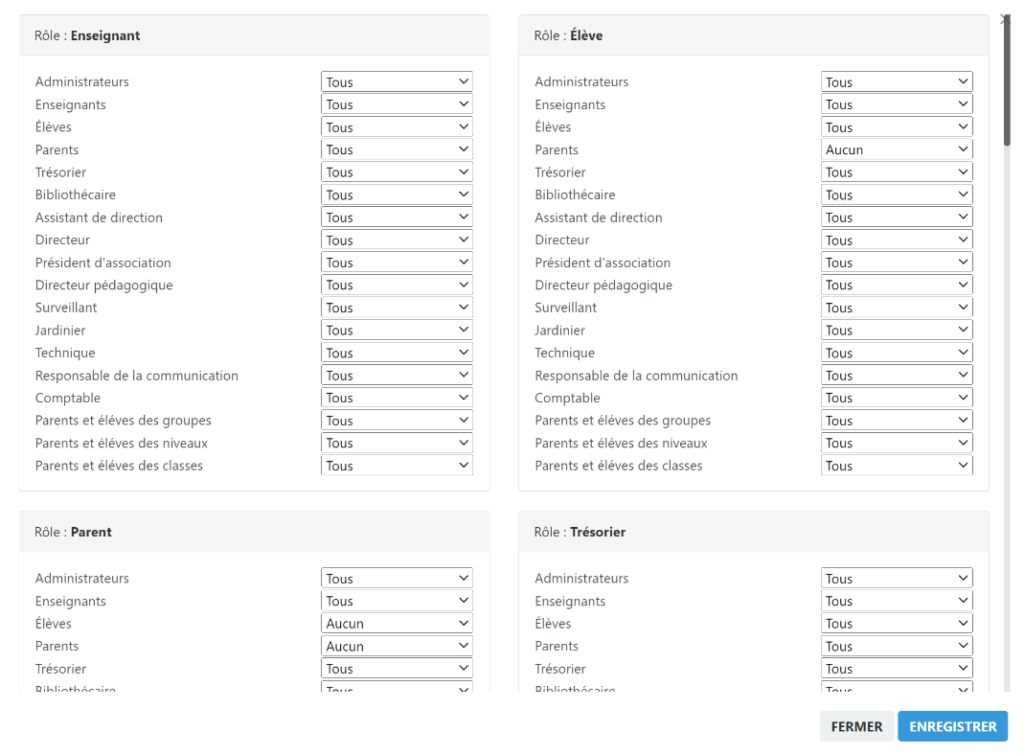
Retrouver mes conversations déjà envoyées #
Depuis le menu de la messagerie, je peux également consulter mes conversations déjà lancées, mes brouillons, les éléments envoyés et supprimés :
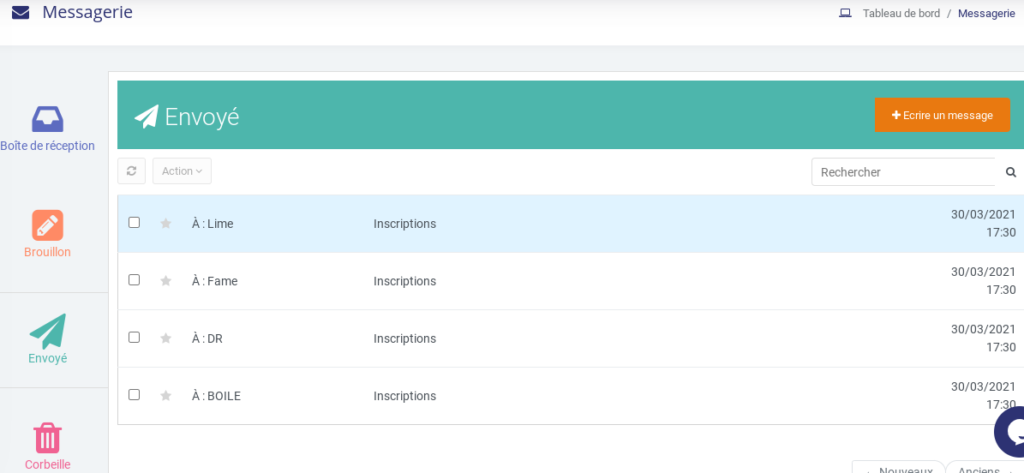
Suivre mes mails envoyés #
Depuis le module administration, je peux retrouver tous mes mails envoyés.
Suivre mes emails reçus #
Les emails reçus sont disponibles à trois endroits :
- dans le tableau de bord, sur l’encart « Messagerie »
- depuis le menu « Messagerie »
- dans la boite email de destinataire final, avec la PJ afférente (le cas échéant), et si les notifications du système ont bien été paramétrées pour qu’une copie du message arrive sur l’email personnel.


